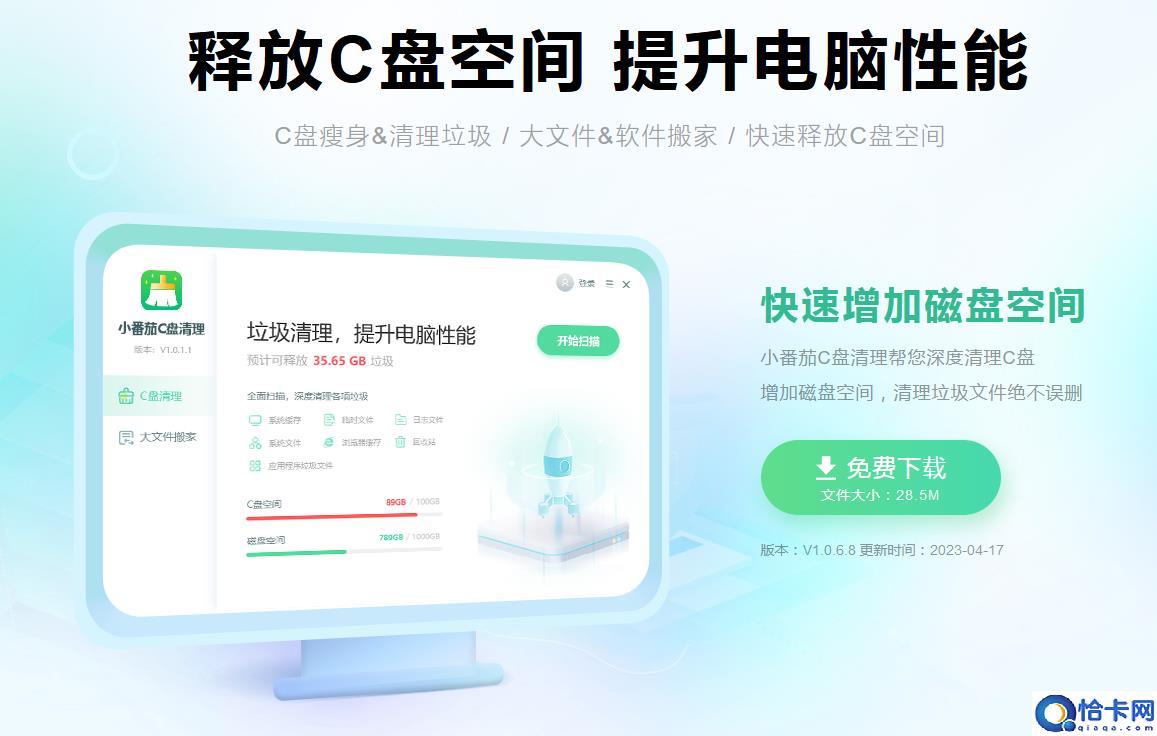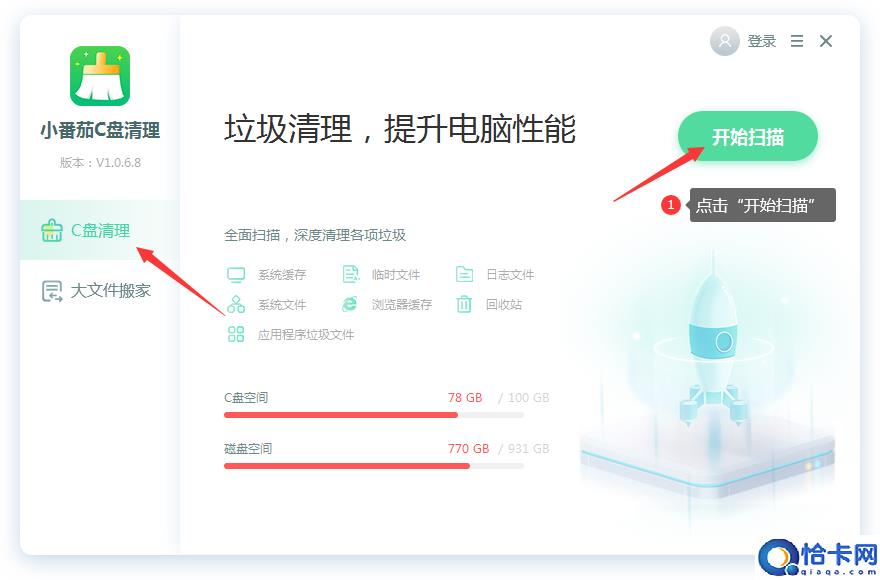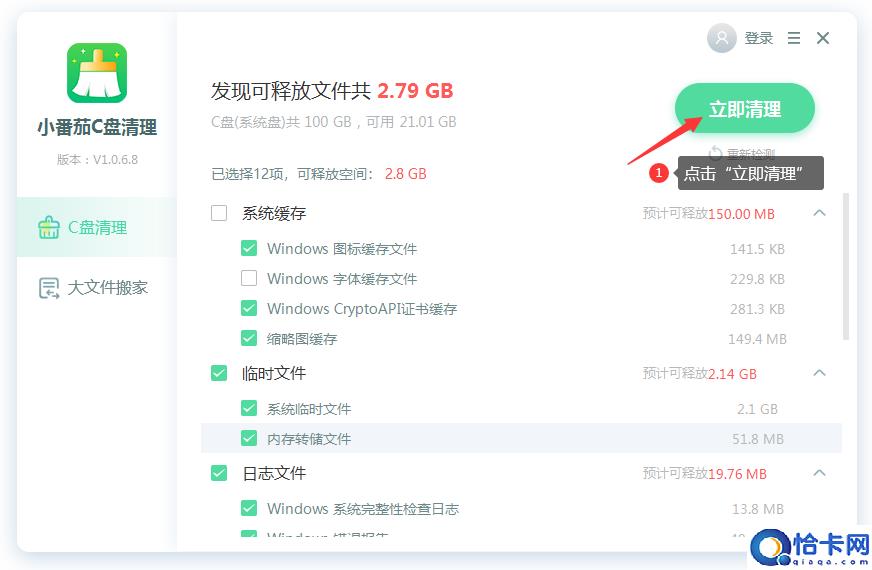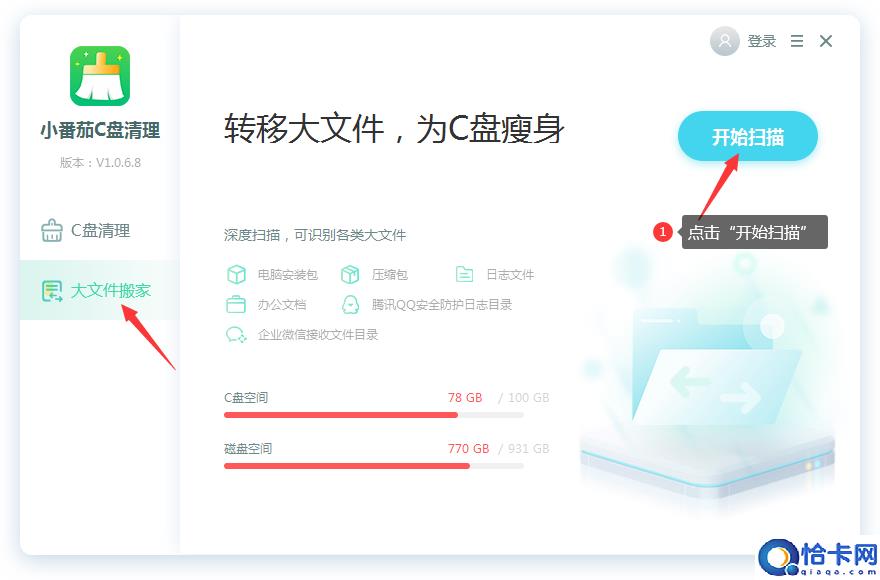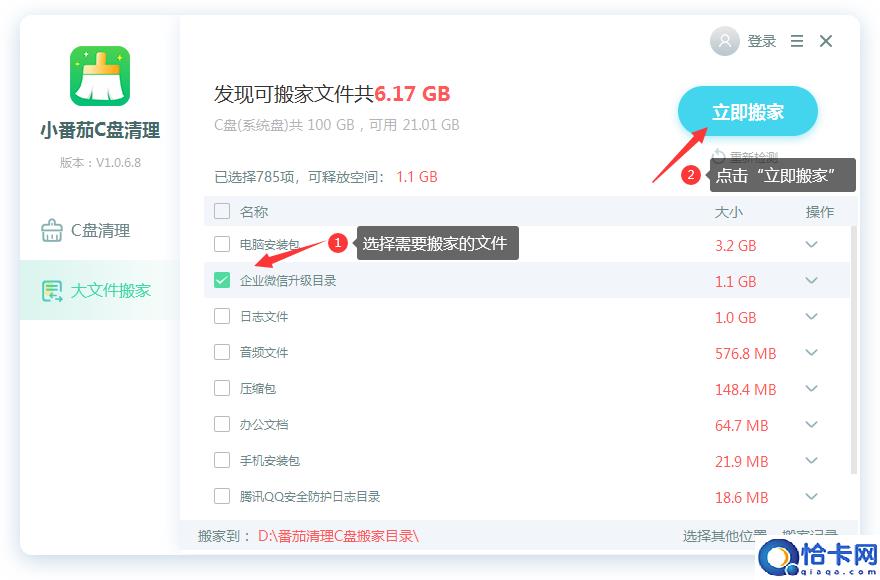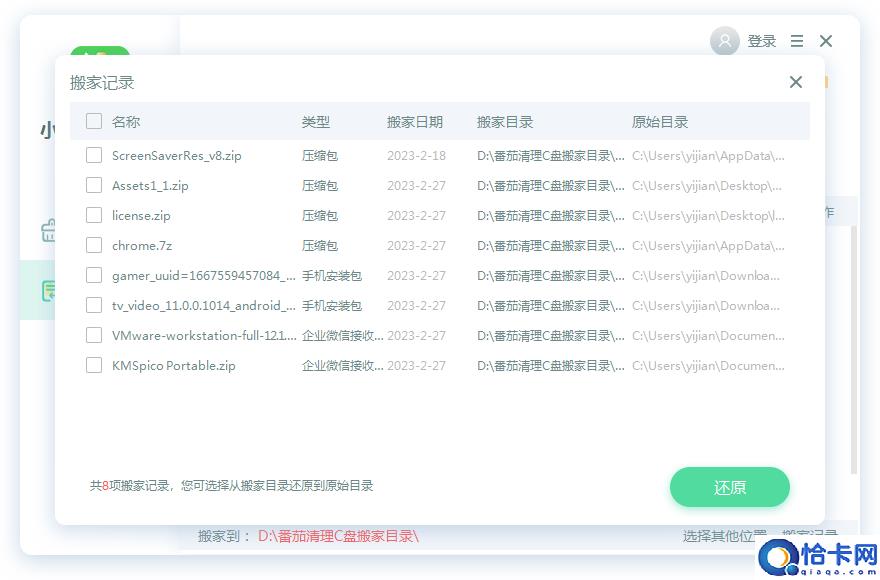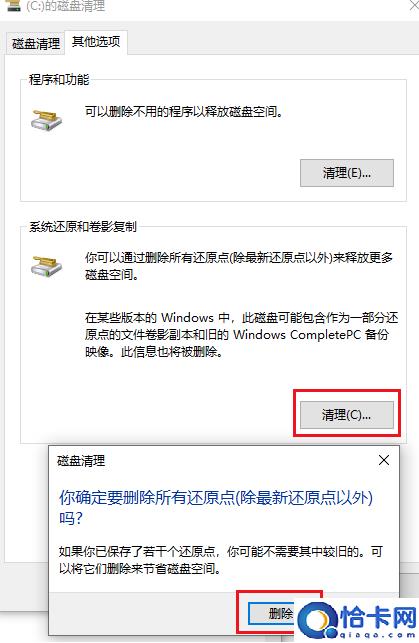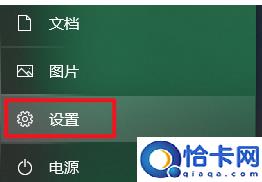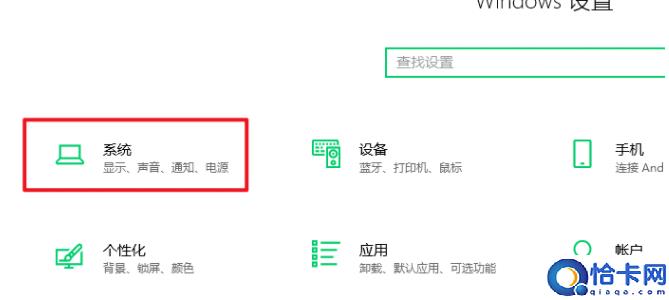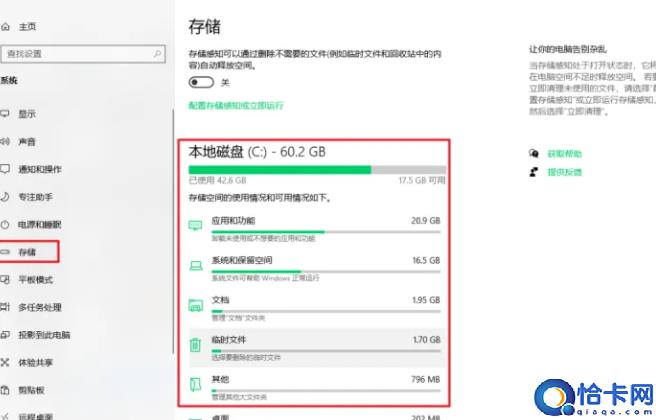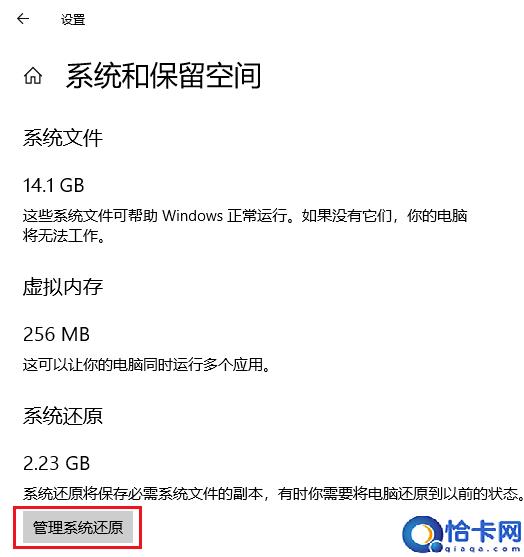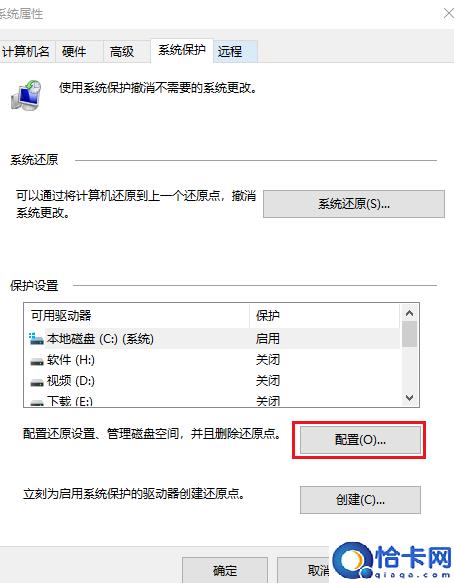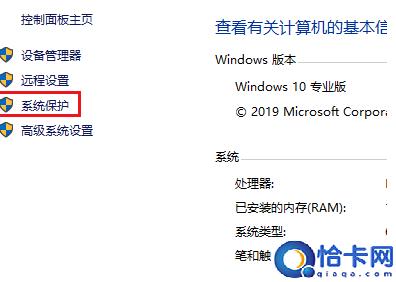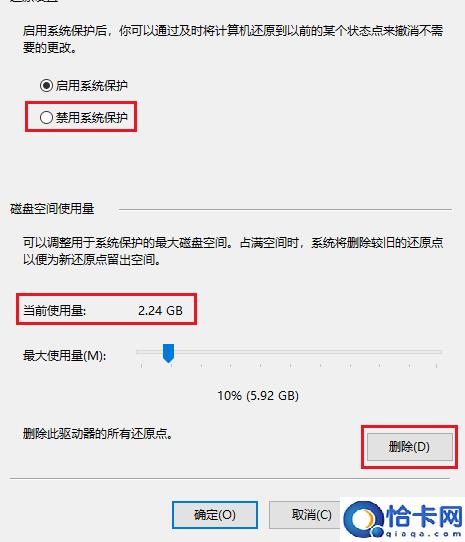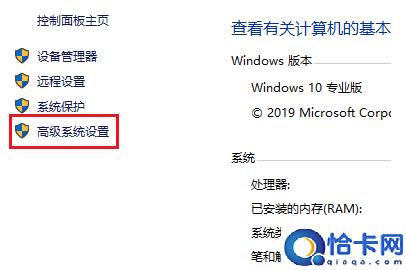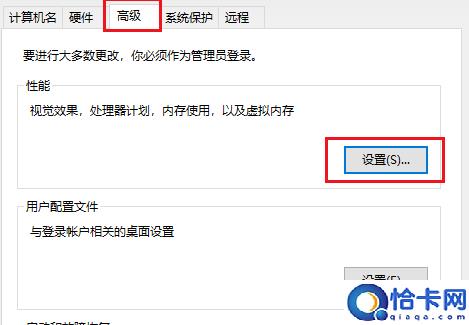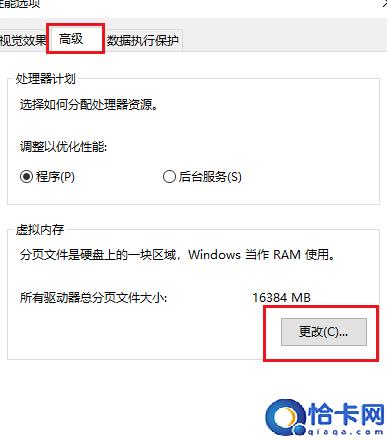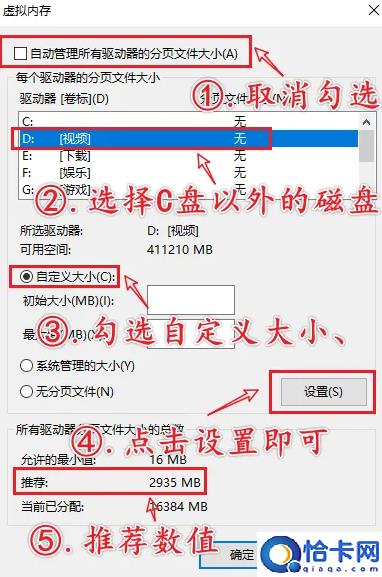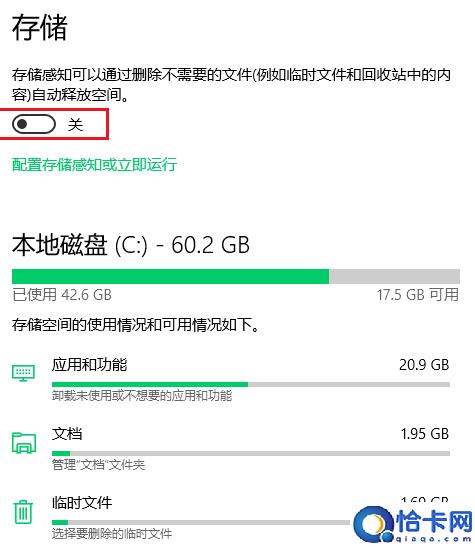教你7个C盘清理技巧(电脑c盘变红满了怎么清理)
大家现在每天工作生活都离不开电脑,时间长了后c盘容易变红,当C盘出现红色标识提示时,表示该分区的可用存储空间已经极度不足,那么电脑c盘变红满了怎么清理呢,接下来小编教你7个C盘清理技巧。
电脑c盘变红满了怎么清理
方法一:小番茄C盘清理工具做磁盘清理(释放C盘空间)
1、一款非常好用,非常干净整洁的C盘清理软件,下载地址:点击这里下载>>
C盘清理软件下载地址:点击这里下载>>
2、安装好软件后,进入番茄C盘清理主界面,点击“开始扫描”
C盘清理软件下载地址:点击这里下载>>
3、等待扫描完成后,可以根据自己的情况,勾选需要清理的文件,然后点击“立即清理”
C盘清理软件下载地址:点击这里下载>>
方法二:小番茄C盘清理工具做文件搬家(给C盘瘦身)
1、点击“大文件搬家”,然后点击“开始扫描”,检测本地的大文件,等待检测完成后,我们就可以执行文件搬家了
C盘搬家软件下载地址:点击这里下载>>
2、检测完成后,根据自己的需要,从列表里勾选你需要搬家的文件,点击“立即搬家”
C盘搬家软件下载地址:点击这里下载>>
3、然后等待搬家完成即可,C盘空间就增加了。搬家后的文件,我们可以在“搬家记录”中找到记录,也可以还原回去;
C盘搬家软件下载地址:点击这里下载>>
方法三:系统还原和卷影复制
1.我们找到磁盘清理——清理系统文件,来到上方菜单栏的其他选项,找到系统还原和卷影复制,我们点击清理,在弹出的弹窗中点击删除就可以了。
C盘清理软件下载地址:点击这里下载>>
方法四:存储情况
1.我们在开始菜单栏找到设置打开。
C盘清理软件下载地址:点击这里下载>>
2.接着找到系统打开。
C盘清理软件下载地址:点击这里下载>>
3.在左侧栏找到存储打开,在这里我们可以看到C盘的数据详情,我们可以知道你的C盘的数据占比,然后我们根据自身需求清理它们。
C盘清理软件下载地址:点击这里下载>>
方法五:系统和保留空间
1.按顺序找到系统和保留空间打开。
C盘清理软件下载地址:点击这里下载>>
2.点开管理系统还原,接着打开配置。
C盘清理软件下载地址:点击这里下载>>
3.也可以在桌面此电脑处右键属性,打开系统保护找到。
C盘清理软件下载地址:点击这里下载>>
4.在这里我们可以直接点击禁用系统保护,关闭系统还原功能,并删除系统还原的文件,但是如果你的C盘空间还很足,我们也可以考虑保留系统还原功能和它的文件,因为关键的时刻可以利用系统还原来找回重要数据。
C盘清理软件下载地址:点击这里下载>>
方法六:虚拟内存
1.首先我们右键桌面的此电脑,打开属性。
C盘清理软件下载地址:点击这里下载>>
2.接着在左侧栏找到高级系统设置打开。
C盘清理软件下载地址:点击这里下载>>
3.我们打开性能下的设置。
C盘清理软件下载地址:点击这里下载>>
4.在性能选项的界面我们找到顶部菜单高级,最后点击更改,即可打开虚拟内存设置。
C盘清理软件下载地址:点击这里下载>>
5.首先取消勾选自动管理所有驱动器的分页文件大小,接着勾选任意一个除C盘以外的磁盘,然后点击自定义打下,下方有系统推荐的数值,最后点击设置,然后确定即可。
C盘清理软件下载地址:点击这里下载>>
方法七:存储感知
首先我们安装之前的步骤找到存储,然后把存储感知关闭就可以了。
C盘清理软件下载地址:点击这里下载>>
以上就是电脑c盘变红满了怎么清理,教你7个C盘清理技巧的全部内容了,希望对各位小伙伴有所帮助。
相关文章
- 怎样清除电脑c盘垃圾软件(电脑c盘内存满了清理方法)
- 几个步骤教你清理电脑c盘空间(怎么清理电脑c盘内存)
- 教你几个清理c盘小方法(如何清理电脑c盘空间不影响系统)
- c盘爆红的多种清理方法(台式电脑c盘变红满了怎么清理)
- 占用空间太多了在哪删除文件(电脑c盘已满哪些文件可以删除)
- 怎么清理电脑c盘上的垃圾文件(如何快速删除电脑c盘垃圾文件)
- 新电脑c盘扩容方法(无损扩容电脑c盘空间)
- 绝地求生进不去游戏怎么解决(绝地求生登陆错误解决方法)
- win11个人账号登录不上怎么办(win11个人账号无法登录怎么解决)
- edge打开2345网址导航怎么恢复(edge浏览器一打开就是360导航解决方法)
- DDU显卡驱动卸载教程详细步骤指南(DDU如何卸载显卡驱动的使用技巧)
- 如何解决PUBG在您所在区域无法注册的问题(PUBG无法在您所在区域注册怎么办)
- Win11系统中nvidia显卡无法被检测到怎么办(Win11系统中nvidia显卡不显示的解决方案)
- word图片显示不全怎么办(word文档中图片显示不完整的解决办法)
- wps档案盒表的制作(wps档案盒表的制作方法)
系统下载排行榜71011xp
番茄花园Win7 64位推荐旗舰版 V2021.05
2深度技术Win7 64位豪华旗舰版 V2021.07
3番茄花园Win7 64位旗舰激活版 V2021.07
4带USB3.0驱动Win7镜像 V2021
5系统之家 Ghost Win7 64位 旗舰激活版 V2021.11
6萝卜家园Win7 64位旗舰纯净版 V2021.08
7技术员联盟Win7 64位旗舰激活版 V2021.09
8雨林木风Win7 SP1 64位旗舰版 V2021.05
9萝卜家园Ghost Win7 64位极速装机版 V2021.04
10技术员联盟Win7 64位完美装机版 V2021.04
深度技术Win10 64位优化专业版 V2021.06
2深度技术Win10系统 最新精简版 V2021.09
3Win10超级精简版 V2021
4Win10完整版原版镜像 V2021
5风林火山Win10 21H1 64位专业版 V2021.06
6Win10光盘镜像文件 V2021
7深度技术 Ghost Win10 64位 专业稳定版 V2021.11
8技术员联盟Ghost Win10 64位正式版 V2021.10
9Win10 21H1 Build 19043.1320 官方正式版
10技术员联盟Win10 64位永久激活版镜像 V2021.07
系统之家 Ghost Win11 64位 官方正式版 V2021.11
2Win11PE网络纯净版 V2021
3系统之家Ghost Win11 64位专业版 V2021.10
4Win11官网纯净版 V2021.10
5Win11 RTM版镜像 V2021
6番茄花园Win11系统64位 V2021.09 极速专业版
7Win11专业版原版镜像ISO V2021
8Win11官方中文正式版 V2021
9Win11 22494.1000预览版 V2021.11
10番茄花园Win11 64位极速优化版 V2021.08
深度技术Windows XP SP3 稳定专业版 V2021.08
2雨林木风Ghost XP Sp3纯净版 V2021.08
3萝卜家园WindowsXP Sp3专业版 V2021.06
4雨林木风WindowsXP Sp3专业版 V2021.06
5技术员联盟Windows XP SP3极速专业版 V2021.07
6风林火山Ghost XP Sp3纯净版 V2021.08
7萝卜家园 Windows Sp3 XP 经典版 V2021.04
8番茄花园WindowsXP Sp3专业版 V2021.05
9电脑公司WindowsXP Sp3专业版 V2021.05
10番茄花园 GHOST XP SP3 纯净专业版 V2021.03
热门教程 更多+
装机必备 更多+
重装教程 更多+
电脑教程专题 更多+